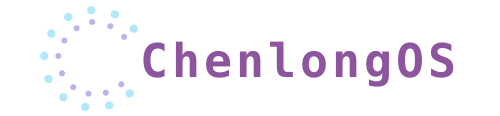上手1 使用 grub启动ArceOS
了解 grub
GRUB,全称为 GNU GRand Unified Bootloader,是一个多操作系统的引导加载程序。它是一个开源的引导加载程序,可以用于引导多种操作系统,包括 Linux、Windows、BSD 等。
注:GRUB通常在操作系统安装过程中自动配置,但用户也可以手动编辑其配置文件(如grub.cfg)来调整引导选项和顺序。配置文件的位置通常在/boot/grub目录下。
上手
克隆项目
项目结构如下图:
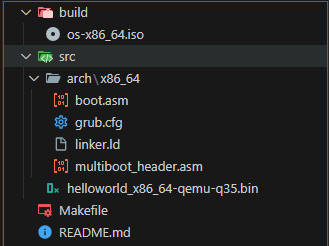
S1. 直接使用已经编译好的镜像
其中,build目录下的os-x86_64.iso是已经编译好的镜像文件,可以直接使用。
可以选址快速烧写到U盘,然后通过U盘启动,或者使用虚拟机加载镜像文件。
我们这里选择使用虚拟机软件(如 VMware Workstation、VirtualBox)来加载镜像文件,然后启动虚拟机。
启动虚拟机后,我们可以看到如下界面:
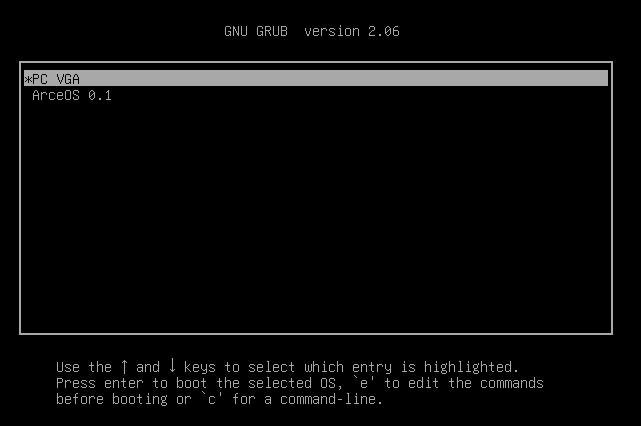
我们使用键盘上下键选择我们要启动的操作系统,然后按Enter键即可。
同时我们可以看到,我们的键盘是可以使用的,证明了BIOS中对于键盘的初始化是成功的。
选择PC VGA时的效果
证明了BIOS对于VGA的初始化和显示是成功的。
选择ArceOS 0.1时的效果
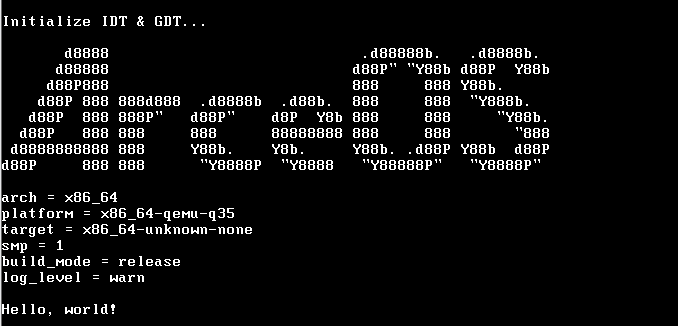
S2. 自行编译系统源码
然后再使用虚拟机软件加载镜像文件,启动虚拟机即可,效果和直接使用已经编译好的镜像一样。
关于源码中的grub.cfg文件
挂载镜像文件,可以看到grub 已经帮我们做了很多工作,我们只需要在grub.cfg文件中配置一些信息即可。
具体运行的操作系统内核文件是/BOOT/下,


主要是设置了超时时间、默认启动项、加载字体、设置图形模式等,然后添加了两个菜单项,分别是PC VGA和ArceOS 0.1,就是我们在GRUB引导界面看到的两个选项。
boot.asm 汇编代码部分
代码主要是两部分,一部分是关于 PC VGA的,另一部分是关于 ArceOS的,只是简单的输出了一些信息。
第一部分PC VGA的代码:
-
mov word [0xb8000], 0x0248: 这条指令将数据 0x0248 移动到内存地址 0xb8000 所指向的位置,且数据长度为一个字(word,即2个字节)。
-
内存地址 0xb8000:
在x86架构的计算机中,0xb8000是一个特别的内存地址,通常被用于文本模式下的显示缓冲区(video memory)。 在文本模式下,显示缓冲区的每个字符占用2个字节:
第一个字节表示ASCII字符。
第二个字节表示字符属性(如颜色)。
-
数据 0x0248:
0x0248是一个16位的值。分解成两个字节:
0x48是ASCII码,对应字符H。
0x02是字符属性,表示字符的颜色。常见的颜色代码中,0x02通常表示绿色(在默认的VGA配色方案中,前4位表示前景色,后4位表示背景色)。
正是这样我们在启动PC VGA时,可以看到一个绿色的Hello World!。
第二部分ArceOS的代码,使用中断0x10来输出字符:
中断0x10是BIOS中断服务的一部分,专门用于视频服务。在实模式下,使用这项中断可以执行各种与显示器相关的操作,如设置视频模式、控制光标、输出字符和字符串等。